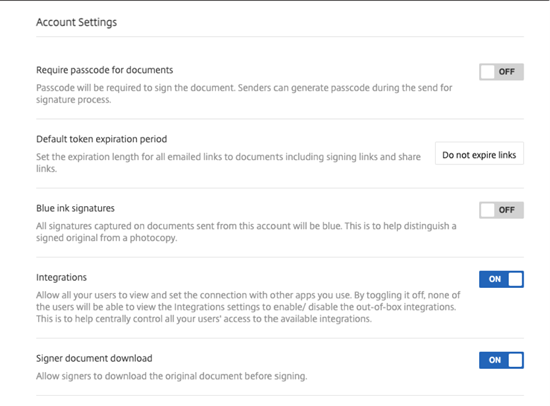アカウント
設定
[設定] では、アカウントの確認と変更を行うことができます。
お客様の情報
[ あなたの情報 ] セクションには、名前、電子メール、アバターが表示されます。
アカウント情報
[ アカウント情報 ] セクションには、会社名、アカウント名、現在のプランが表示されます。
認証済みメール
署名用に送信する電子メールアドレスを追加できます。ダッシュボードには、これらの認証済みEメールアドレスに送信されたすべてのドキュメントが表示されます。
アカウント設定
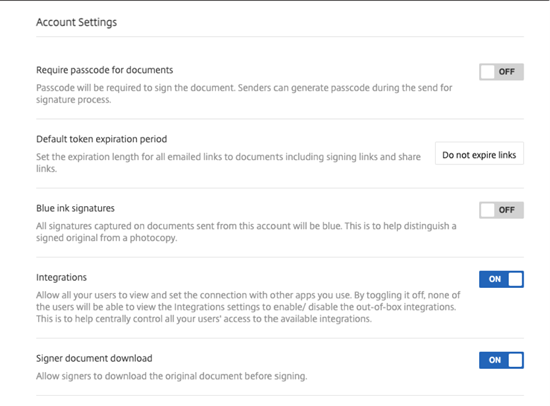
ドキュメントにパスコードを要求する
ドキュメントへの署名にパスコードを要求する場合に選択します。
デフォルトのトークンの有効期限
これにより、送信されたリクエスト署名リンクの有効期限を設定できます。
ブルーインクの署名
署名されたオリジナルとコピーを区別するには、この機能を選択します。すべてのオリジナルコピーには、署名が青色で表示されます。
インテグレーション
使用している他のアプリとの接続をすべてのユーザーが表示および設定できるようにします。オフに切り替えると、どのユーザーも、標準装備の統合を有効/無効にする統合設定を表示できなくなります。これは、利用可能なインテグレーションに対するすべてのユーザーのアクセスを一元的に管理するのに役立ちます。
署名者文書のダウンロード
トグルボタンを使用して、署名者が署名前に文書をダウンロードできるようにします。デフォルトは ON で 、受信者は署名前に文書をダウンロードできます。
ブランド設定
署名エクスペリエンスのためのブランディングのカスタマイズ
ブランディングオプションには、会社のロゴ、背景色、電子メールヘッダーオプションの設定が含まれます。
-
[ アカウント] を選択します。
-
[ ブランディング] を選択します。
レポート
RightSignature では次のレポートを使用できます。
-
概要レポート -送信されたドキュメントの総数が表示されます。このレポートには、送信、表示、および署名されたドキュメントの平均数も表示されます。このレポートでは、毎月送信されたドキュメントの数に基づいてユーザーがランク付けされます。
-
効率性レポート -署名済みドキュメントの数と、毎月送信されたドキュメントの総数を比較します。この比率はパーセンテージで表され、ドキュメント送信時に各ユーザーがどの程度効率的に署名を収集するかを反映しています。
-
サイクルタイムレポート -各ユーザーのドキュメントを表示して署名するのに要した平均時間が表示されます。これらの数値は、受信者が各ユーザードキュメントを毎月実行する速さを反映しています。
-
データエクスポーター -再利用可能なテンプレートのすべてのコピー、または共有タグを持つすべてのドキュメントから署名データをエクスポートします。データは CSV ファイルとしてエクスポートできます。
Data Exporter は、最新バージョンのテンプレートで完成したドキュメントからのみデータを取得します。テンプレートを編集すると新しいバージョンが作成されるため、Data Exporter はテンプレートが編集される前に完了したドキュメントのデータを返しません。
-
エンタープライズレポート -エンタープライズレベルのアカウントのアカウント管理者は、特定の月に送信されたすべてのドキュメントの完全なリストをエクスポートできます。データは CSV ファイルとしてエクスポートできます。
-
新しい使用状況レポート -Enterprise レベルのアカウントのアカウント管理者は、送信および署名されたドキュメントの数と、サイクルタイムの中央値を各ユーザーにエクスポートできます。
このコンテンツの正式なバージョンは英語で提供されています。Cloud Software Groupドキュメントのコンテンツの一部は、お客様の利便性のみを目的として機械翻訳されています。Cloud Software Groupは機械翻訳されたコンテンツを管理していないため、誤り、不正確な情報、不適切な用語が含まれる場合があります。英語の原文から他言語への翻訳について、精度、信頼性、適合性、正確性、またはお使いのCloud Software Group製品またはサービスと機械翻訳されたコンテンツとの整合性に関する保証、該当するライセンス契約書またはサービス利用規約、あるいはCloud Software Groupとのその他すべての契約に基づき提供される保証、および製品またはサービスのドキュメントとの一致に関する保証は、明示的か黙示的かを問わず、かかるドキュメントの機械翻訳された範囲には適用されないものとします。機械翻訳されたコンテンツの使用に起因する損害または問題について、Cloud Software Groupは責任を負わないものとします。
DIESER DIENST KANN ÜBERSETZUNGEN ENTHALTEN, DIE VON GOOGLE BEREITGESTELLT WERDEN. GOOGLE LEHNT JEDE AUSDRÜCKLICHE ODER STILLSCHWEIGENDE GEWÄHRLEISTUNG IN BEZUG AUF DIE ÜBERSETZUNGEN AB, EINSCHLIESSLICH JEGLICHER GEWÄHRLEISTUNG DER GENAUIGKEIT, ZUVERLÄSSIGKEIT UND JEGLICHER STILLSCHWEIGENDEN GEWÄHRLEISTUNG DER MARKTGÄNGIGKEIT, DER EIGNUNG FÜR EINEN BESTIMMTEN ZWECK UND DER NICHTVERLETZUNG VON RECHTEN DRITTER.
CE SERVICE PEUT CONTENIR DES TRADUCTIONS FOURNIES PAR GOOGLE. GOOGLE EXCLUT TOUTE GARANTIE RELATIVE AUX TRADUCTIONS, EXPRESSE OU IMPLICITE, Y COMPRIS TOUTE GARANTIE D'EXACTITUDE, DE FIABILITÉ ET TOUTE GARANTIE IMPLICITE DE QUALITÉ MARCHANDE, D'ADÉQUATION À UN USAGE PARTICULIER ET D'ABSENCE DE CONTREFAÇON.
ESTE SERVICIO PUEDE CONTENER TRADUCCIONES CON TECNOLOGÍA DE GOOGLE. GOOGLE RENUNCIA A TODAS LAS GARANTÍAS RELACIONADAS CON LAS TRADUCCIONES, TANTO IMPLÍCITAS COMO EXPLÍCITAS, INCLUIDAS LAS GARANTÍAS DE EXACTITUD, FIABILIDAD Y OTRAS GARANTÍAS IMPLÍCITAS DE COMERCIABILIDAD, IDONEIDAD PARA UN FIN EN PARTICULAR Y AUSENCIA DE INFRACCIÓN DE DERECHOS.
本服务可能包含由 Google 提供技术支持的翻译。Google 对这些翻译内容不做任何明示或暗示的保证,包括对准确性、可靠性的任何保证以及对适销性、特定用途的适用性和非侵权性的任何暗示保证。
このサービスには、Google が提供する翻訳が含まれている可能性があります。Google は翻訳について、明示的か黙示的かを問わず、精度と信頼性に関するあらゆる保証、および商品性、特定目的への適合性、第三者の権利を侵害しないことに関するあらゆる黙示的保証を含め、一切保証しません。
ESTE SERVIÇO PODE CONTER TRADUÇÕES FORNECIDAS PELO GOOGLE. O GOOGLE SE EXIME DE TODAS AS GARANTIAS RELACIONADAS COM AS TRADUÇÕES, EXPRESSAS OU IMPLÍCITAS, INCLUINDO QUALQUER GARANTIA DE PRECISÃO, CONFIABILIDADE E QUALQUER GARANTIA IMPLÍCITA DE COMERCIALIZAÇÃO, ADEQUAÇÃO A UM PROPÓSITO ESPECÍFICO E NÃO INFRAÇÃO.